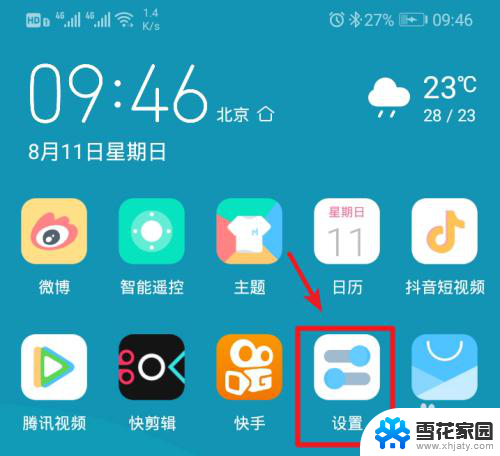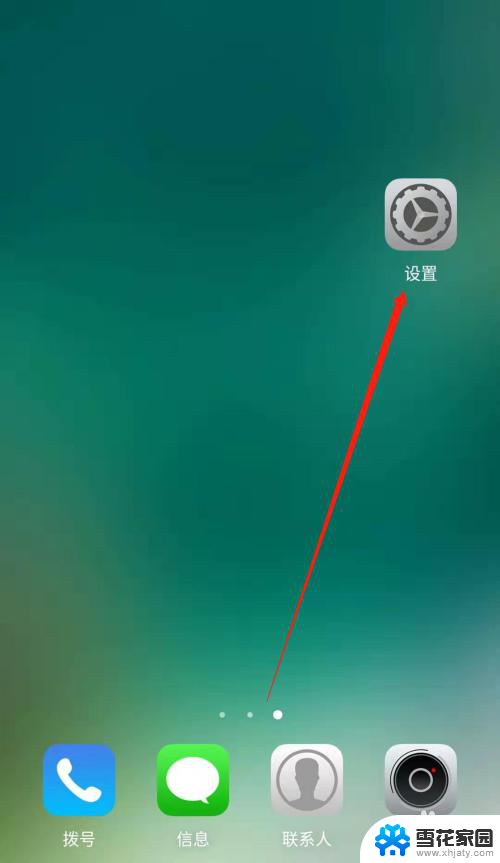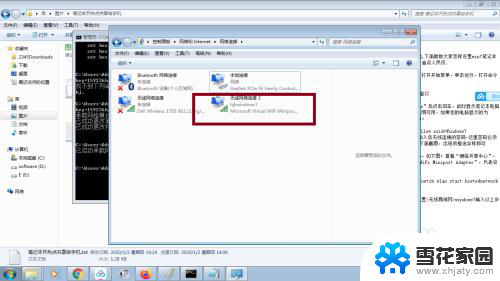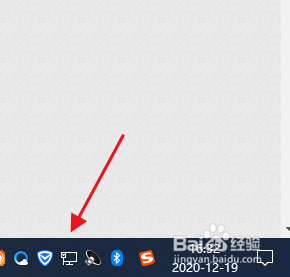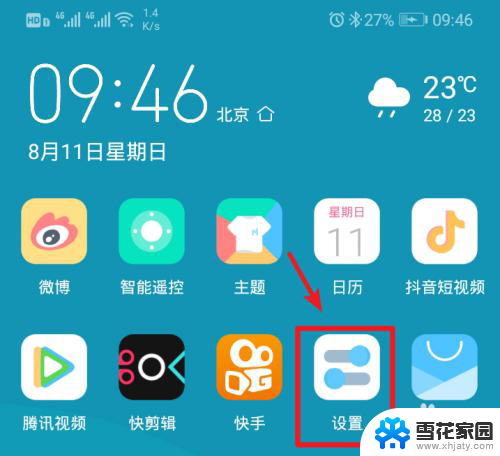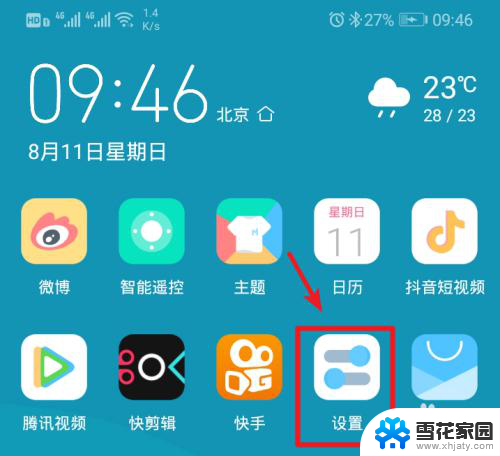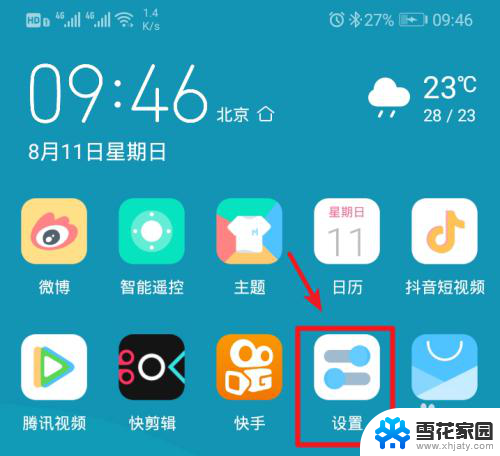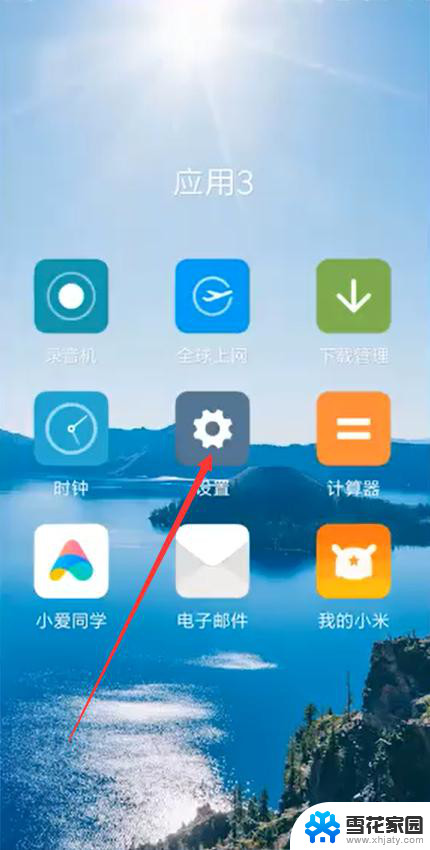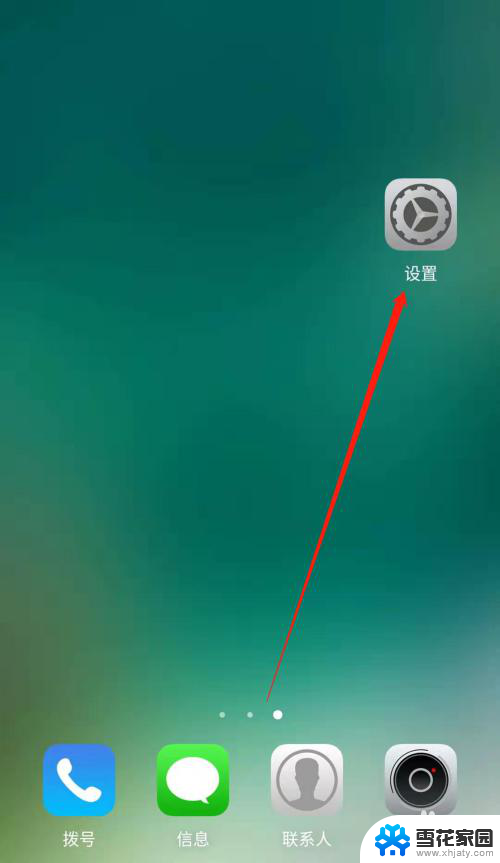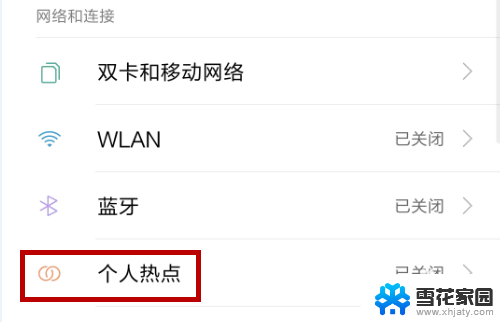怎样电脑连接手机热点 笔记本电脑如何连接手机热点
更新时间:2024-03-19 10:58:24作者:xiaoliu
在现代社会中手机已经成为人们生活中不可或缺的重要工具,而随着手机功能的不断增强,手机热点也逐渐成为人们上网的一种便捷方式。如何让笔记本电脑连接手机热点呢?接下来我们就来详细介绍一下。
具体步骤:
1.解锁手机进入后,选择手机的设置图标进入。

2.在手机设置内,点击上方的无线和网络的选项进入。
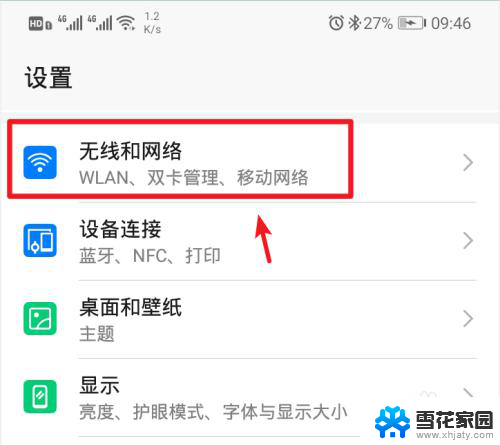
3.进入无线和网络设置界面,选择移动网络共享的选项。
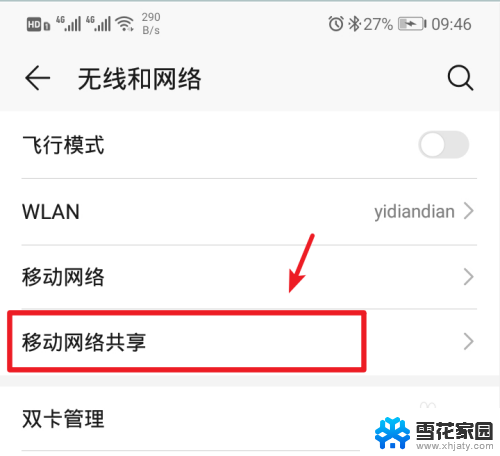
4.进入后,选择顶部的便携式wlan热点的选项。
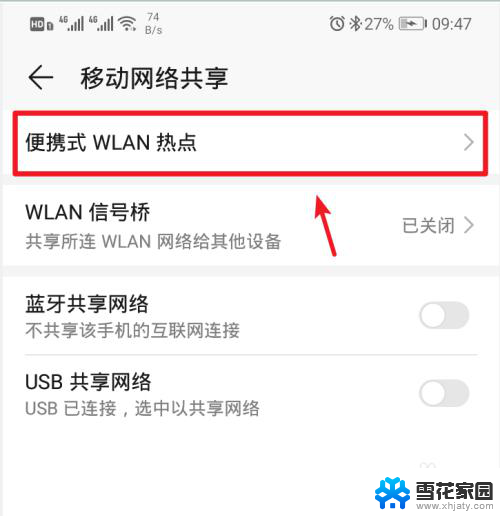
5.进入后,将个人热点后方的开关打开。
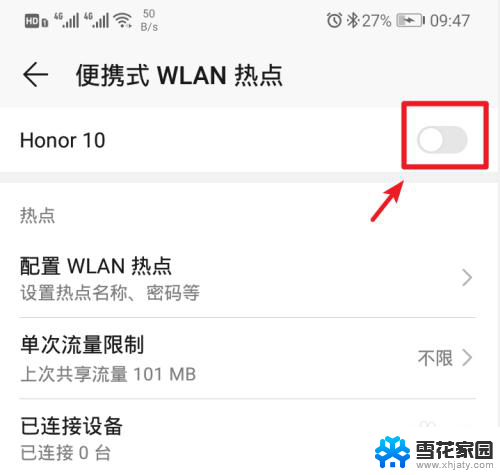
6.打开后,也可以点击配置wlan热点的选项进入。
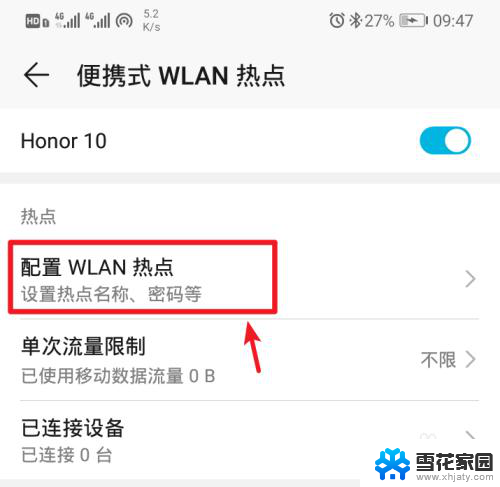
7.进入后,点击密码后方的小眼睛图标,即可查看到热点的密码。
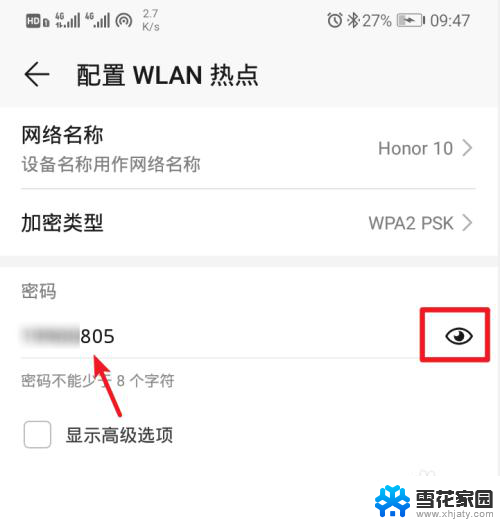
8.记住手机的Wlan热点密码后,打开电脑点击下方的WiFi图标。
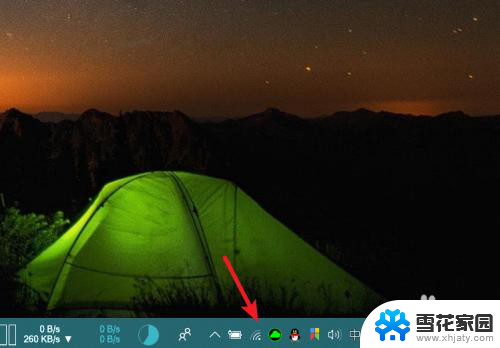
9.点击后,笔记本电脑会自动搜索附近的网络。选择手机的个人热点,点击连接。
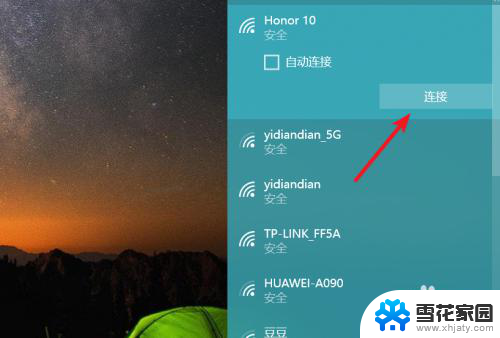
10.输入密码,点击下一步,即可连接使用手机的热点上网。
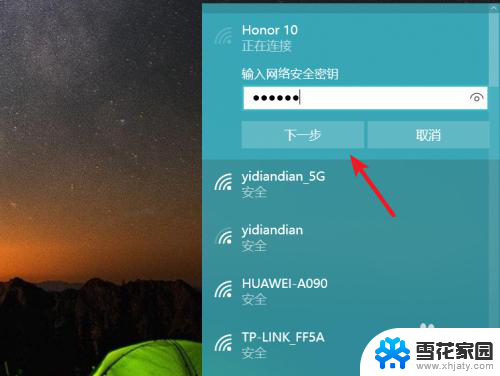
以上就是如何连接手机热点的全部内容,如果还有不清楚的用户,可以根据小编的方法来操作,希望能帮助到大家。